
- •Твердотельное геометрическое моделирование фрез общего назначения Учебное пособие к выполнению лабораторных работ
- •Содержание
- •Параметрические свойства модели
- •Главная ипф – цилиндрическая
- •Порядок выполнения
- •Самостоятельная работа
- •Лабораторная работа № 2 Геометрическое моделирование винтовой стружечной канавки
- •Введение
- •Порядок выполнения
- •Лабораторная работа № 3 Геометрическое моделирование рабочих поверхностей зубьев и дополнительных конструктивных элементов фрезы
- •Порядок выполнения
- •Самостоятельная работа
- •Лабораторная работа № 4
- •Самостоятельная работа
- •Лабораторная работа № 5 Создание рабочего чертежа фрезы
- •Введение
- •Порядок выполнения
- •Самостоятельная работа
Самостоятельная работа
1. Поместите эскиз шпоночного паза в библиотеку фрагментов.
Откройте режим редактирования эскиза операции выдавливания в Дереве построений.Выделите рамкой все имеющиеся в эскизе элементы и скопируйте их в буфер обмена. Создайте новый фрагмент и вставьте в него из буфера эскиз отверстия с пазом. Сохраните в свой рабочий каталог эскиз под именемОтверстие с пазом (тип файла .rtw). Закройте эскиз. Поместите фрагмент в библиотеку как было показано выше. В качестве типа файла библиотеки используйте (*.lfr).
2. Путем изменения параметров фрезы постройте фрезу с z=8,=400иL=60 мм. Сохраните модель под другим именем.

Лабораторная работа № 5 Создание рабочего чертежа фрезы
Цель: Освоить стандартные приемы получения ассоциативного чертежа с трехмерной модели, приобрести навыки оформления чертежей инструментов
Введение
Многие трехмерные модели создаются с целью получения конструкторской документации (например, рабочих чертежей деталей). В КОМПАС-ГРАФИК чертеж по трехмерной модели можно получить двумя способами:
Построить необходимые проекции - "Заготовку чертежа" - текущей трехмерной модели. Это изображение будет автоматически размещено в новом файле чертежа КОМПАС-ГРАФИК. В дальнейшем его можно редактировать, проставлять размеры и оформлять чертеж, пользуясь стандартными средствами графического редактора КОМПАС-ГРАФИК. Такой чертеж будет не ассоциативным.
Построить ассоциативный чертеж, на котором изображение формируется в обычном чертеже КОМПАС. Создаваемые ассоциативные виды связаны с 3-Dмоделью, по которой они были созданы: все изменения геометрии, вносимые в модель в ходе ее редактирования, приводят и к изменению ассоциированного чертежа.
В любом случае чертеж модели, полученный с трехмерной модели нуждается в доработке: например, добавлении осевых линий, обозначений центра и т.п. Кроме того, он не содержит объектов оформления: размеров, технических требований и др.
Будем создавать ассоциативный чертеж цилиндрической фрезы, который должен содержать два вида: спереди и слева, горизонтальный разрез, профиль стружечной канавки в нормальном сечении и аксонометрическое изображение.
Порядок выполнения
1.Запустить КОМПАС-ГРАФИК и открыть построенную модель фрезы.
2.Создать
новый лист
![]() и сохранить его под именем Чертеж фрезы.
и сохранить его под именем Чертеж фрезы.
3.Выполнить настройку текущего чертежа Настройка – Параметры текущего листа…

Установите
шрифт по умолчанию GOSTtypeA.
Установите для чертежа формат А3
горизонтального расположения (Параметры
листа), высоту размерного шрифта 3,5
(Размеры), величины размерных шрифтов
при обозначении разрезов и сечений,
длину стрелок, необходимую точность
представления размеров, просмотрите
другие настройки чертежа. Поместите
лист на весь экран![]() .
.
4.
Вызовите инструментальную панель
создания ассоциативных видов
![]() .
.
5.Создайте
Произвольный вид![]() .
По умолчанию система создает вид слева.
Для установления другой проекции модели
при вставке следует нажать правую кнопку
мыши и выбрать необходимый вид. При
вызове команды система предлагает
выбрать модель, по которой будут
создаваться виды. Нажмите ОК.
.
По умолчанию система создает вид слева.
Для установления другой проекции модели
при вставке следует нажать правую кнопку
мыши и выбрать необходимый вид. При
вызове команды система предлагает
выбрать модель, по которой будут
создаваться виды. Нажмите ОК.

6.Укажите примерное расположение главного вида на чертеже левой кнопкой мыши.
7.Создайте
вид слева с помощью команды создания
проекционного вида
![]() . Укажите курсором на только что
построенный вид спереди и двигаете
курсор вправо вместе с фантомным
изображением создаваемого вида: система
строго соблюдает проекционную связь
между видами. Укажите курсором примерное
расположение видов на чертеже.
. Укажите курсором на только что
построенный вид спереди и двигаете
курсор вправо вместе с фантомным
изображением создаваемого вида: система
строго соблюдает проекционную связь
между видами. Укажите курсором примерное
расположение видов на чертеже.

8.Вызовите инструментальную панель Геометрические построения и начертите отрезок в режиме ортогонального черчения осевым типом линий – ось фрезы.
9.Постройте горизонтальный разрез фрезы. Выведите на экран Дерево построениячертежа:Сервис - Дерево построения.Переименуйте вДереве построенийназвания видов в соответствии с их названиями. Установите вид спереди текущим. Для этого выделите вДереве построенийвид спереди, нажмите правую кнопку мыши и в появившемся меню выберите пунктТекущий.

10.
Вызовите инструментальную панель
простановки размеров и с помощью команды
Линия разреза![]() отрисуйте линию горизонтального разреза
на виде спереди.
отрисуйте линию горизонтального разреза
на виде спереди.

11.Вернитесь
к инструментальной панели Ассоциативные
виды и с помощью команды Разрез-Сечение![]() постройте фронтальный разрез, указав
на имеющеюся линию сечения А-А.
постройте фронтальный разрез, указав
на имеющеюся линию сечения А-А.
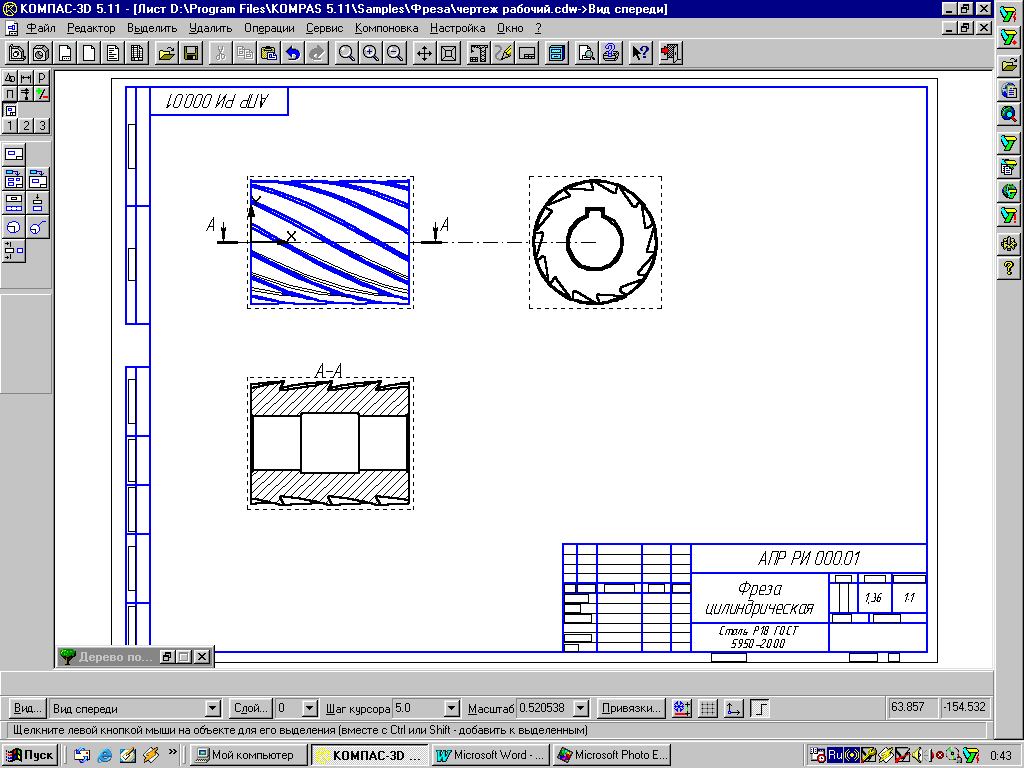
12. Аналогично постройте сечение режущей кромки перпендикулярной плоскостью. Для этого предварительно постройте тонкой линией вспомогательный отрезок, перпендикулярный режущей кромке и с помощью привязок отрисуйте линию сечения. При построении перпендикулярного сечения после указания линии Б-Б нажмите правую кнопку мыши и поставьте флажок у кнопки Сечение.

13.
Постройте выносной элемент, с крупным
увеличением галтели внутренней проточки
у посадочного отверстия. Для этого
сделайте горизонтальный разрез текущим.
В инструментальной панели простановки
размеров выберите команду выносной
элемент
![]() и укажите положение выносного элемента
на горизонтальном разрезе. Вернитесь
к инструментальной панели построения
ассоциативных видов, выберите командуВыносной элемент
и укажите положение выносного элемента
на горизонтальном разрезе. Вернитесь
к инструментальной панели построения
ассоциативных видов, выберите командуВыносной элемент![]() укажите на чертеже выносной элемент В,
нажмите правую кнопу мыши и установите
масштаб изображения 4:1. Задайте
расположение выносного элемента.
укажите на чертеже выносной элемент В,
нажмите правую кнопу мыши и установите
масштаб изображения 4:1. Задайте
расположение выносного элемента.
14.Аналогично постройте выносной элемент для профиля шпоночного паза на виде слева и профиль зубьев на разрезе Б-Б в масштабе 2:1.
15. Постройте
аксонометрическую проекцию фрезы. Для
этого воспользуйтесь командой Произвольный
вид![]() .
При вставке вида нажмите правую кнопку,
выберите пункт Параметры вида и установите
ориентацию модели -Изометрия.
Задайте расположение вида на чертеже.
.
При вставке вида нажмите правую кнопку,
выберите пункт Параметры вида и установите
ориентацию модели -Изометрия.
Задайте расположение вида на чертеже.

Построенные виды являются все ассоциативно связаны с моделью. Поместите на экран два окна (Окно – Мозаика - Все окна). Щелкните мышью на правом окне с моделью. Войдите в менюСервис - Переменныеи измените, например, длину фрезыLна 40 мм. Посмотрите, что произойдет с чертежом, если окно с ним станет активным. Верните прежнее значение длины фрезы.
Построенный чертеж является полностью ассоциативным. Все виды чертежа имеют связь с моделью. Обратите внимание на то, что примитивы внутри ассоциативных видов недоступны для правки. Для того чтобы можно было редактировать примитивы внутри вида, необходимо разрушить связь между видом и моделью. Это можно сделать с помощью контекстного меню в Дереве построений, выделив соответствующий вид. К разрушению видов прибегают довольно часто при редактировании чертежей.
Оформление чертежа (см. приложение 1)
16. Погасите разрез Б-Б с помощью контекстного меню в Дереве построенийи расположите все построенные виды в соответствии с рекомендуемым коэффициентом заполнения чертежа.
17. Отрисуйте необходимые осевые и центровые линии, удалите вспомогательные объекты, используемые при построении линий сечений. Отредактируйте обозначение выносного элемента Д Б-Б.
18.Проставье размеры. Для образмеривания вида сделайте его текущим. После указания точек (прямых) для простановки размеров, щелкните в поле размерного текста в строке параметров команды и в появившемся диалоговом окне добавьте при необходимости предельные отклонения, дополнительный текст и пр.

Замечание:при простановке некоторых угловых размеров (угла наклона режущих кромок, переднего угла и др.) необходимо построить дополнительные касательные отрезки к сплайновым кривым, которые создала система при
создании видов. Между вспомогательными отрезками и проставляются соответствующие углы.
19.
Проставьте предельные отклонения на
форму и расположение поверхностей
(команды
![]() и
и![]() инструментальной панелиРазмеры и
технологически обозначения).
инструментальной панелиРазмеры и
технологически обозначения).
20.
Проставьте шероховатость поверхности
![]() ,
маркировку
,
маркировку![]() и неуказанную шероховатость (Компоновка
– Неуказанная шероховатость…).
и неуказанную шероховатость (Компоновка
– Неуказанная шероховатость…).
21. Оформите технические требования (Компоновка – Технические требования).
22. Заполните основную надпись (Компоновка – Основная надпись). Обратите внимание, что параметры модели - Обозначение, Наименование, Марка материала, Масса – система перенесла автоматически с трехмерной модели.
23. Сохраните чертеж.
